Para tirar o máximo proveito do botão Ação do seu iPhone 15 Pro, é fundamental configurar um atalho personalizado do iOS que otimize seu tempo. Se você já utiliza o aplicativo Atalhos com frequência, isso será simples. No entanto, para aqueles que não estão familiarizados com o aplicativo ou buscam novas ideias, apresentamos algumas sugestões valiosas.
Como Atribuir um Atalho ao Botão de Ação do seu iPhone
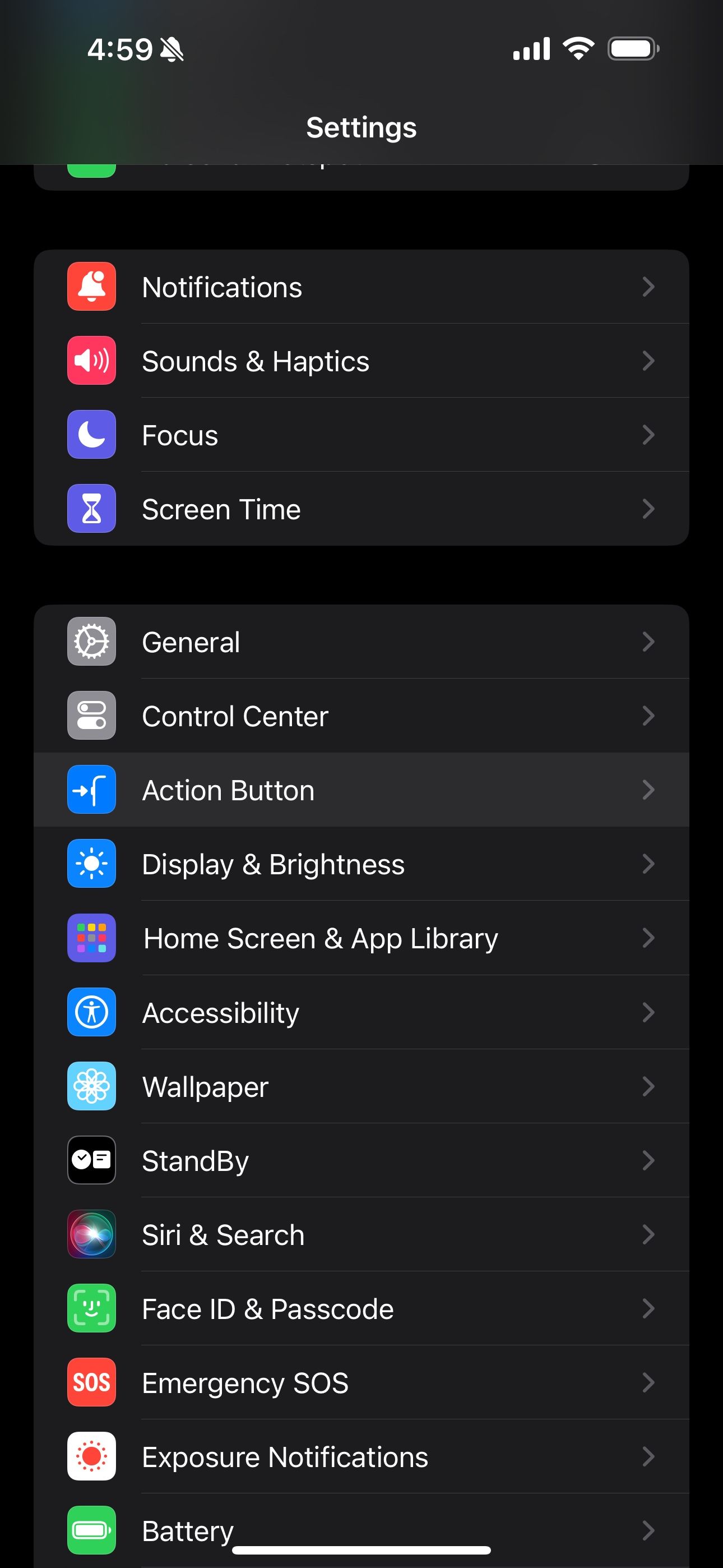
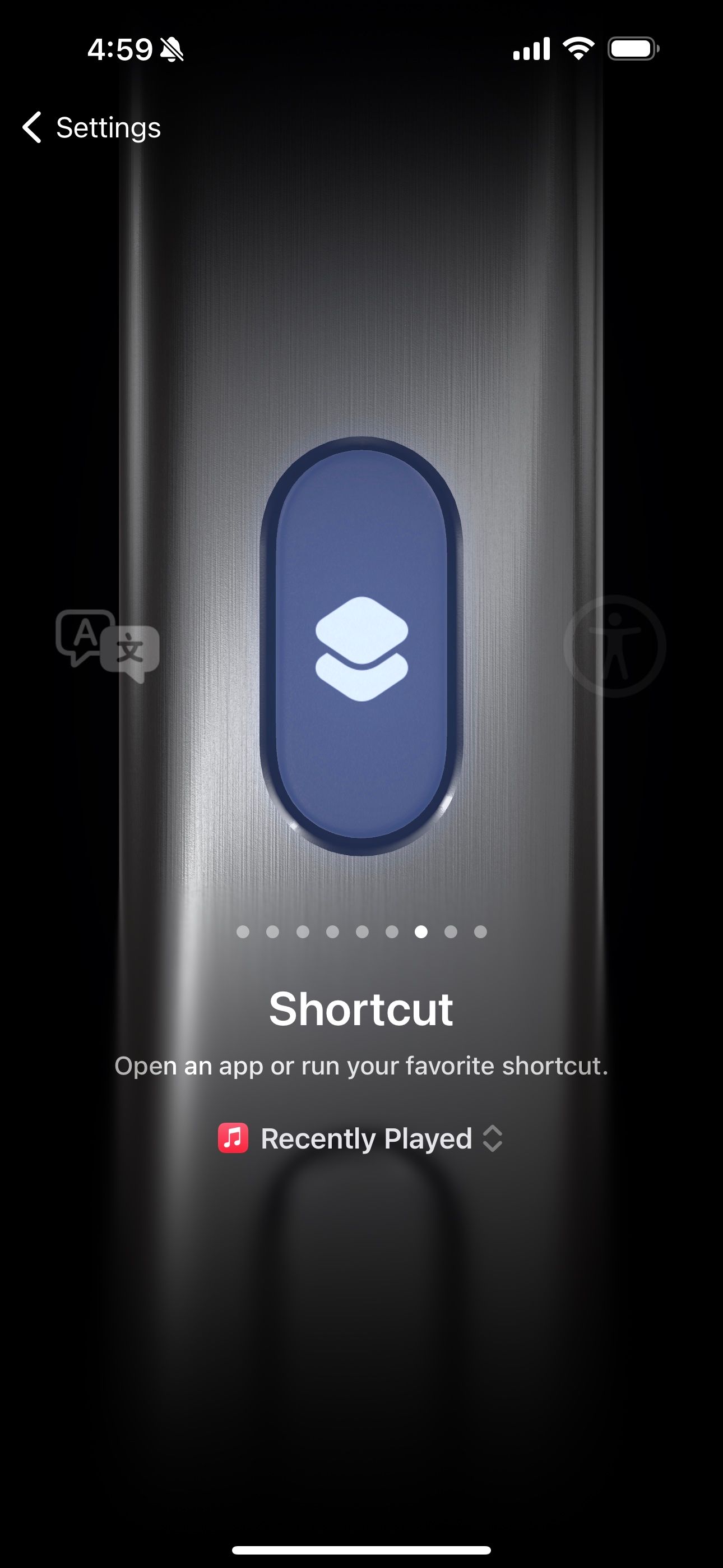
Antes de tudo, é essencial entender como atribuir um atalho ao botão Ação do seu iPhone. Acesse “Ajustes”, depois “Botão de Ação” e deslize para a esquerda até encontrar a opção “Atalho”.
Selecione o atalho desejado. A partir desse momento, ao pressionar e segurar o botão Ação, uma confirmação aparecerá na Ilha Dinâmica do seu iPhone, indicando que o atalho foi ativado.
Para cada sugestão de atalho apresentada abaixo, você deverá criá-la primeiramente no aplicativo Atalhos e, em seguida, configurar o botão Ação através do aplicativo Ajustes, conforme mencionado.
1. Registrar Algo em uma Nota
Imagine poder registrar algo rapidamente no seu iPhone sem precisar abrir o aplicativo Notas ou acessar a Central de Controle. Com o aplicativo Atalhos, isso é possível! Você pode programar o botão Ação para abrir uma nova nota com um único toque e começar a escrever imediatamente.
Para criar este atalho, abra o aplicativo Atalhos, toque no ícone de adição (+) no canto superior direito e selecione “Adicionar Ação”. Pesquise por “nota” e escolha a ação “Criar Nota”. Você pode configurar para que um texto seja preenchido automaticamente ou para que a nota seja salva em uma pasta específica.
2. Ligar e Desligar as Luzes da Sua Casa
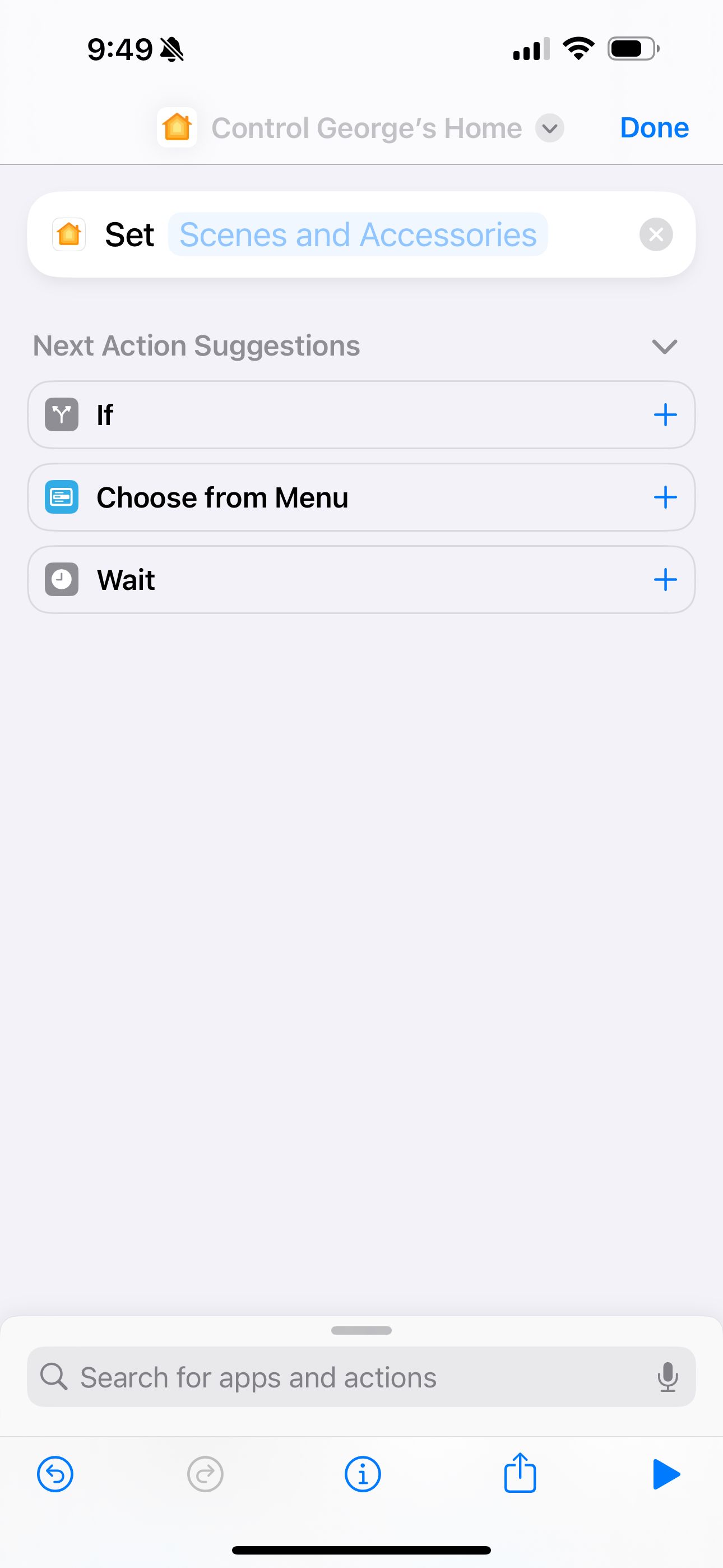
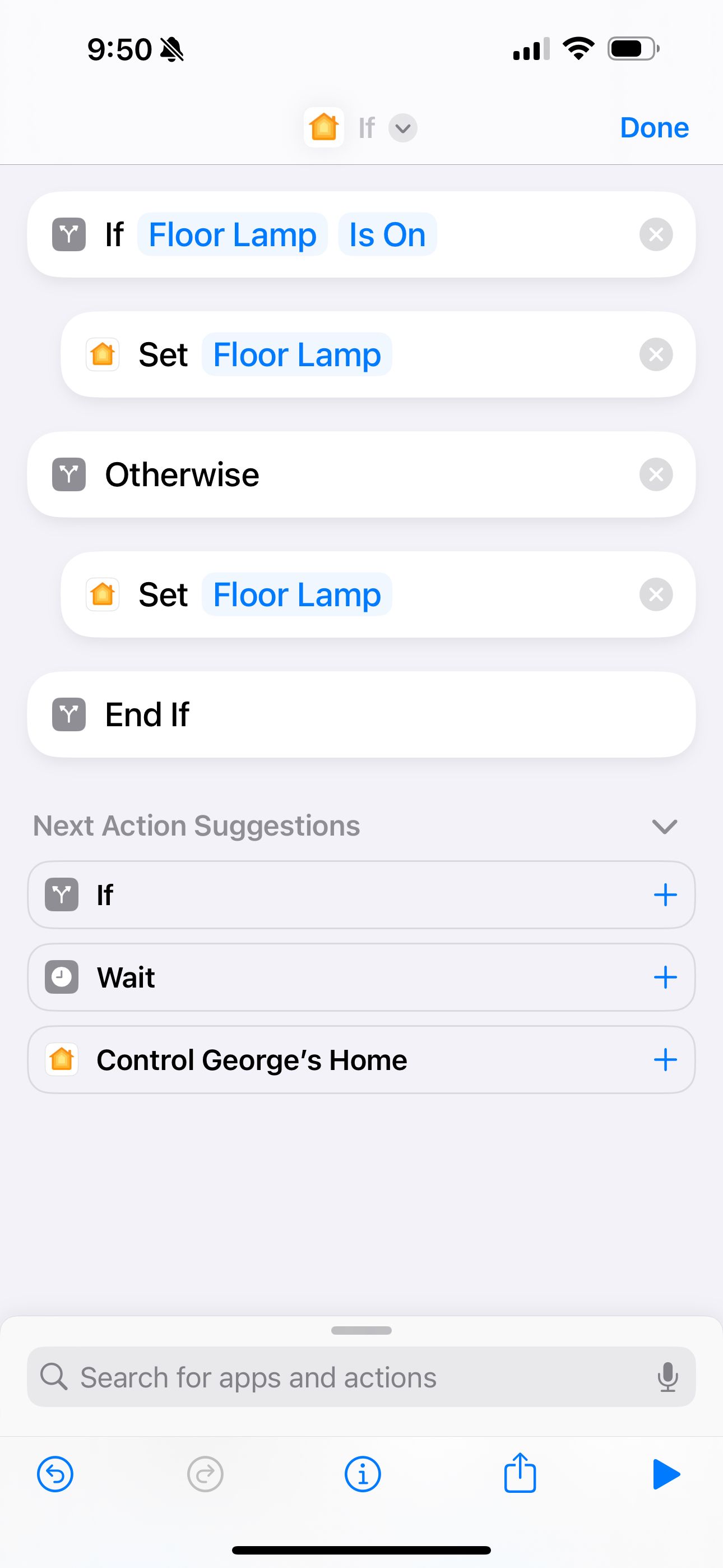
Se você possui luzes inteligentes compatíveis com o HomeKit, pode programar o botão Ação do seu iPhone para ativar uma cena específica. No aplicativo Atalhos, pesquise por “casa” no menu “Adicionar Ação” e selecione “Controlar Minha Casa”. Escolha a cena ou o acessório desejado e pronto!
Além disso, você pode adicionar uma ação “Se” ao seu atalho para ligar ou desligar as luzes, dependendo do estado atual. Por exemplo, ao sair de casa e as luzes estiverem acesas, pressionar o botão Ação as desligará. Ao retornar, com as luzes apagadas, pressionar o botão Ação as acenderá. A ação “Se” aparecerá nas sugestões enquanto você configura o atalho.
3. Adicionar um Novo Evento de Calendário Rapidamente
Talvez você precise se lembrar de um evento futuro em vez de uma simples anotação. Nesse caso, use o aplicativo Atalhos para que o botão Ação acione a tela de “Novo Evento” no aplicativo Calendário da Apple.
Após tocar em “Adicionar Ação” no menu de criação de atalho, pesquise por “calendário” e selecione “Adicionar Novo Evento”. Certifique-se de que, para cada campo, você mantenha pressionado e selecione “Perguntar Sempre”.
Alguns aplicativos de calendário de terceiros também oferecem suporte a essa função. Caso você utilize um aplicativo diferente do Calendário da Apple, verifique no Atalhos se a ação correspondente está disponível.
4. Tocar a Sua Própria Estação de Música
Se você usa a Siri e o Apple Music juntos, pode estar familiarizado com o comando “Tocar alguma música”. Este comando ativa sua estação de música personalizada, criada pelo Apple Music com base em seus gostos e histórico de audição. As recomendações são geralmente precisas. Se você deseja ter uma música de fundo ou simplesmente ouvir suas músicas favoritas, considere configurar o botão Ação para ativar essa estação.
Após selecionar “Adicionar Ação” no menu de novo atalho, pesquise por “música” e encontre a ação “Tocar Música”. Em seguida, toque no campo “Música” e selecione “Ouvir Agora” ou “Rádio” para encontrar sua estação. Ela deve aparecer com o nome completo no título. Alternativamente, você pode usar essa ação de atalho para mapear o botão Ação do seu iPhone para uma playlist ou artista específico em sua biblioteca.
5. Iniciar o ChatGPT
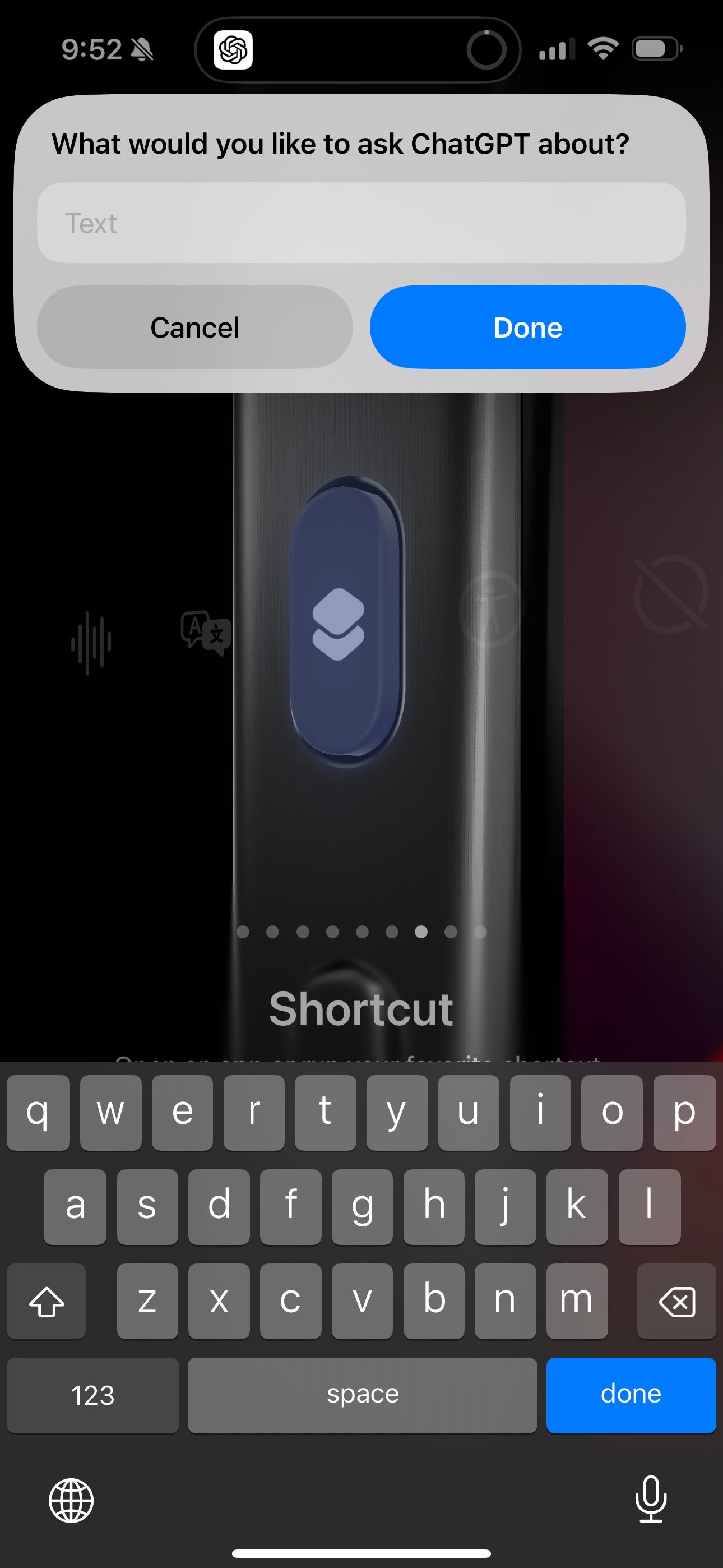
O ChatGPT é uma ferramenta muito útil, mas muitas vezes fica “escondido” em algum lugar da tela inicial. Se você tem o aplicativo ChatGPT instalado e configurado no seu iPhone, pode pesquisar as ações do ChatGPT no Atalhos e programar o botão Ação do seu iPhone 15 Pro para iniciar automaticamente uma conversa com a IA.
Encontre a ação “Perguntar ao ChatGPT”, mantenha pressionado o campo “Mensagem” e selecione “Perguntar Sempre”. Após configurar este atalho no botão Ação, pressioná-lo abrirá uma janela pop-over com o ChatGPT, sem que você precise sair do que está fazendo no momento. É uma forma prática de fazer perguntas e retomar sua atividade imediatamente.
6. Ligar ou Fazer FaceTime para Alguém Especial
Um atalho simples, porém extremamente útil para o botão Ação, é ligar automaticamente ou iniciar um FaceTime para seu parceiro(a), melhor amigo(a) ou um familiar. Ao usar a ação “Ligar” ou “FaceTime” em um atalho, você pode iniciar a ligação com um simples toque. Selecione o contato desejado e pronto.
Apesar de existirem widgets e contatos favoritos, esse atalho do botão Ação é o que mais se aproxima da função de discagem rápida de décadas passadas.
7. Identificar Músicas com o Shazam
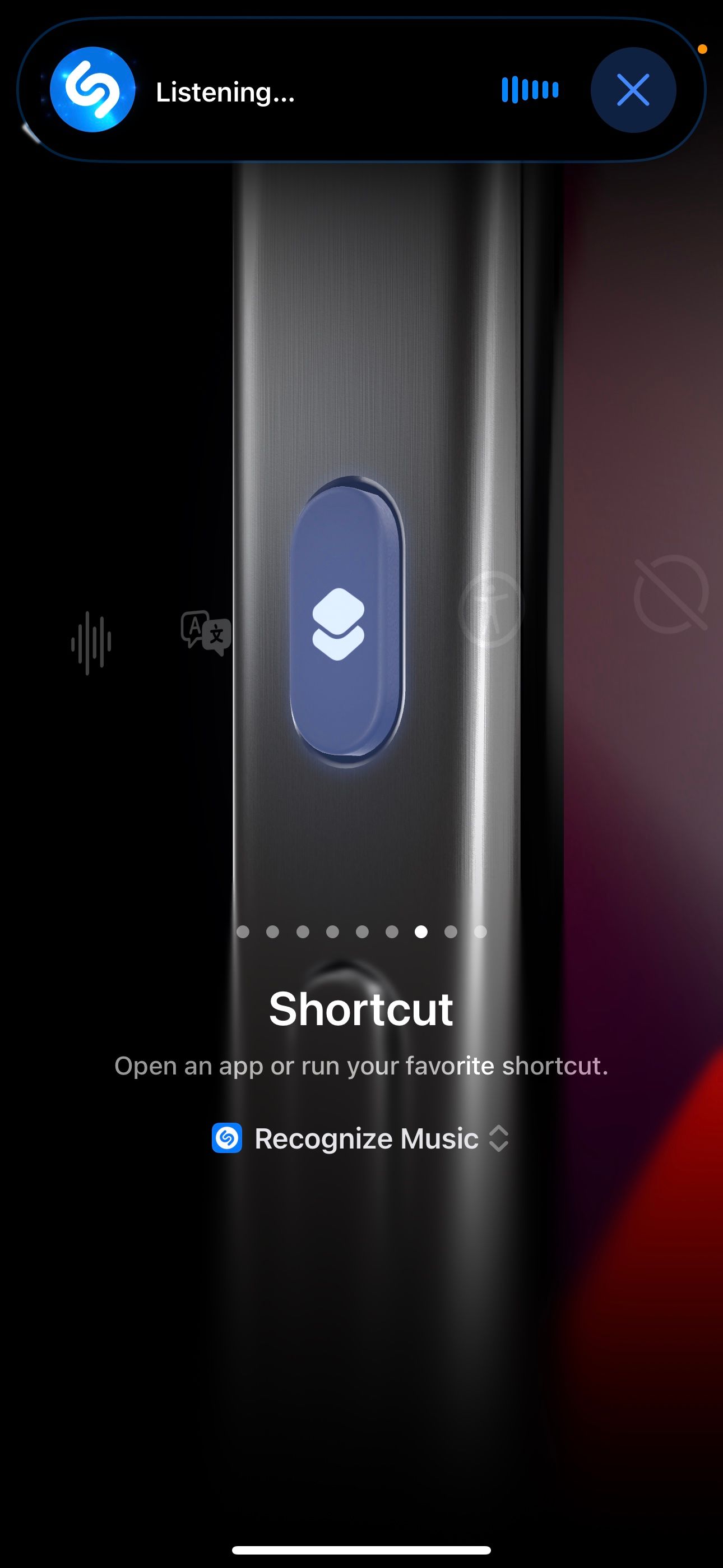
Um botão dedicado para iniciar o Shazam e identificar rapidamente as músicas que estão tocando ao seu redor? Sim, por favor! Parece que o botão Ação do iPhone 15 Pro foi criado para momentos como este. É surpreendente que a Apple não o tenha incluído como uma das opções padrão.
Embora o Shazam geralmente seja rápido, identificar uma música pode ser crucial em momentos como quando ela está quase terminando ou quando você está saindo do local onde ela está tocando. Se você adora descobrir músicas novas, transforme seu botão Ação em um botão Shazam.
E o melhor? Você nem precisa ter o aplicativo Shazam instalado no seu iPhone. Você pode encontrar o atalho do Shazam na seção “Galeria” do aplicativo Atalhos. Caso prefira, você pode pesquisar a ação “Reconhecer Música”, salvar seu novo atalho e mapeá-lo para o botão Ação do seu iPhone.
É impressionante como as pessoas têm sido criativas com os atalhos do botão Ação. Esperamos que essas dicas sirvam de inspiração para você construir algo maior e adicionar novas funcionalidades ao botão Ação, que você nem imaginava precisar. E não se esqueça: você pode alterar a função do botão Ação a qualquer momento no aplicativo Ajustes.